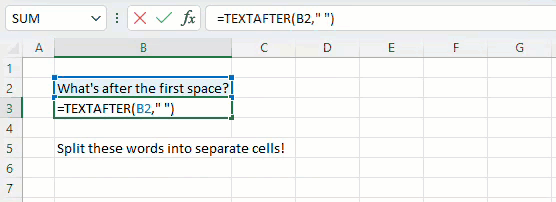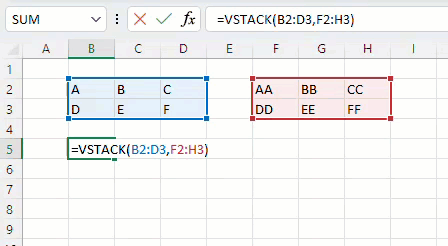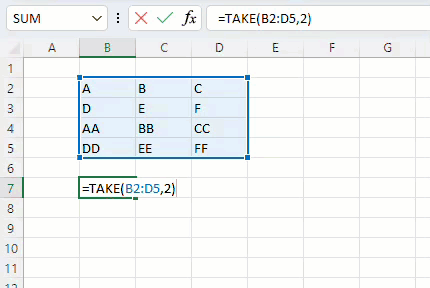我很高兴与你分享14个新的Excel函数,它们旨在帮助你在工作表中更容易地处理文本和数组。
文本操作功能
在处理文本时,要完成的一项常见任务是使用分隔符 “拆开 “文本字符串。你已经可以用SEARCH、FIND、LEFT、RIGHT、MID、SUBSTITUTE和SEQUENCE的组合来做到这一点,但我们从你们中的许多人那里听说,这些功能在使用上有一定的难度。
为了更容易地从单元格内容的开始或结束处提取文本,我们发布了两个函数,它们简单地返回你所选择的分隔符之前或之后的所有内容。欢迎,TEXTBEFORE和TEXTAFTER!
我们也让使用TEXTSPLIT将文本 “分割 “成多个片段变得容易。然后每个文本段通过动态数组的魔力自动溢出到自己的单元格中。
– TEXTBEFORE – 返回定界字符之前的文本。
– TEXTAFTER – 返回定界字符之后的文本
– TEXTSPLIT – 使用分隔符将文本分割成行或列
数组操作函数
自从2019年发布动态数组以来,我们看到数组公式的使用大量增加。为了使使用动态数组构建引人注目的电子表格更加容易,我们发布了11个新的数组操作函数集合。
组合数组
合并数据可能是一种挑战,尤其是当它们的来源是灵活的大小。通过VSTACK和HSTACK,你可以轻松地组合动态数组,垂直或水平地堆叠你的数据。
塑造数组
在Excel中改变数据的 “形状”,尤其是从数组到列表,反之亦然,一直是个挑战。 如果你发现自己有一个二维数组,而你想将其转换为一个简单的列表,可以使用TOROW和TOCOL将二维数组转换成单行或单列的数据。
使用WRAPROWS和WRAPCOLS函数,可以做相反的事情:一旦达到你选择的宽度/高度限制,通过将数据 “包裹 “到下一行(就像本文档中的文本),创建一个指定宽度或高度的二维数组。
调整数组大小
数组太大?没问题。输入TAKE和DROP函数!它们使你能够通过指定从数组的开始或结束处保留或删除的行数来减少数组的数量。
同样,使用CHOOSEROWS或CHOOSECOLS,你可以通过索引从数组中挑选特定的行或列。
EXPAND允许你将一个数组增长到你选择的大小–你只需要提供新的尺寸和一个值来填充额外的空间。
可尝试的场景
- 使用””(空格)作为分隔符,用TEXTBEFORE来提取名字,用TEXTAFTER来提取姓氏。
- 使用TEXTSPLIT将名字分成数组,以””(空格)作为分隔符。
当你想结合两个范围的数据时。
- 使用VSTACK垂直组合两个范围的数据
- 使用HSTACK横向组合两个范围
兼容性
这些功能目前适用于在Windows上运行Beta Channel、2203版本(Build 15104.20004)或更高版本,以及在Mac上运行16.60版本(Build 22030400)或更高版本的用户。